Si vous possédez un appareil avec macOS, c'est à dire. Mac ou MacBook, vous utilisez certainement des émoticônes dessus. Que ce soit dans Messages ou, par exemple, sur Facebook Messenger, les émoticônes font tout simplement partie intégrante de tous les réseaux sociaux. Comme nous avons pu le constater, récemment, le nombre d'émojis dans les systèmes d'exploitation d'Apple ne cesse d'augmenter, de telle sorte que même Apple donne la priorité aux émojis par rapport aux corrections de bugs... eh bien, ce n'est pas comme ça, mais cela ressemblait vraiment à ça dans les dernières versions. Aujourd'hui, cependant, nous ne sommes pas là pour critiquer Apple, bien au contraire - nous montrerons comment Apple a pu inventer l'écriture d'émoticônes via un raccourci clavier. Bien sûr, cette astuce n'est pas très efficace pour les utilisateurs de MacBook avec Touchbar, mais pour d'autres utilisateurs, cette astuce peut s'avérer utile.
Il pourrait être vous intéresse

Comment écrire des emoji sur macOS de la manière la plus rapide ?
- Nous déplaçons le curseur là où nous voulons insérer l'emoji
- Ensuite, nous appuyons sur le raccourci clavier Commandement – Contrôle – Space
- Maintenant, une fenêtre apparaîtra, qui peut ressembler au clavier iOS dans sa conception (ici nous trouvons les emojis que nous utilisons le plus souvent, et dans le menu en bas, vous pouvez trouver toutes les catégories d'emojis pour que vous n'ayez pas à chercher inutilement long)
- Dès que nous voulons insérer un emoji, il suffit de cliquer dessus double-cliquez
Désormais, vous n’aurez plus besoin d’insérer inutilement des emoji via la barre supérieure. Il ne vous reste plus qu'à utiliser un seul raccourci clavier, ce qui vous fera certainement gagner beaucoup de temps. En tant qu'utilisateur de MacBook sans Touchbar, je me suis très vite habitué à cette fonctionnalité et elle me convient vraiment.
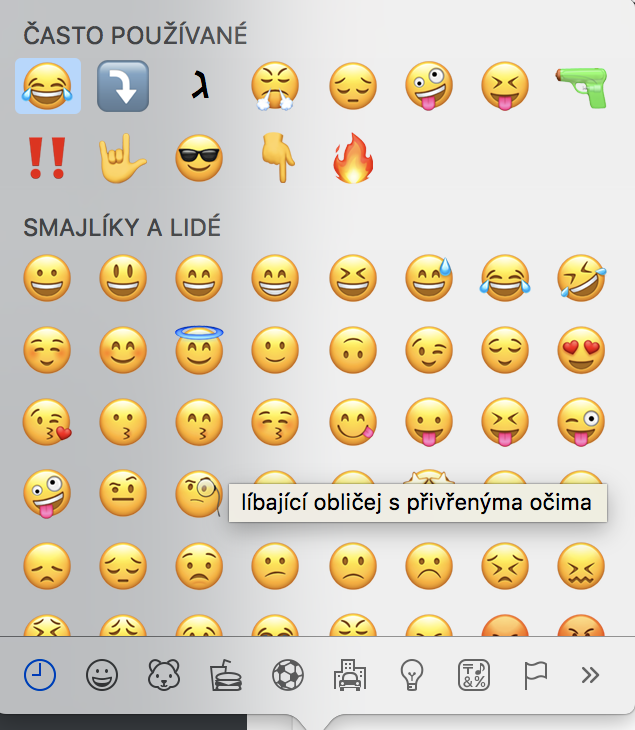
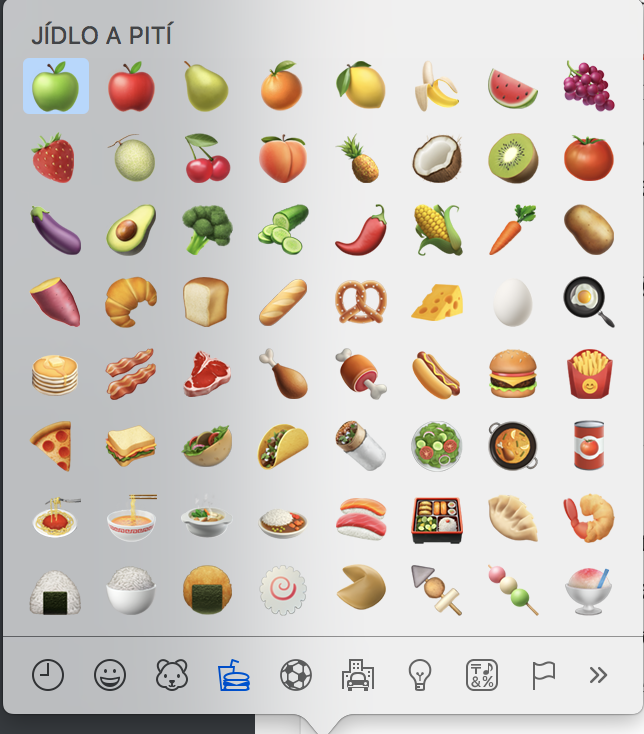
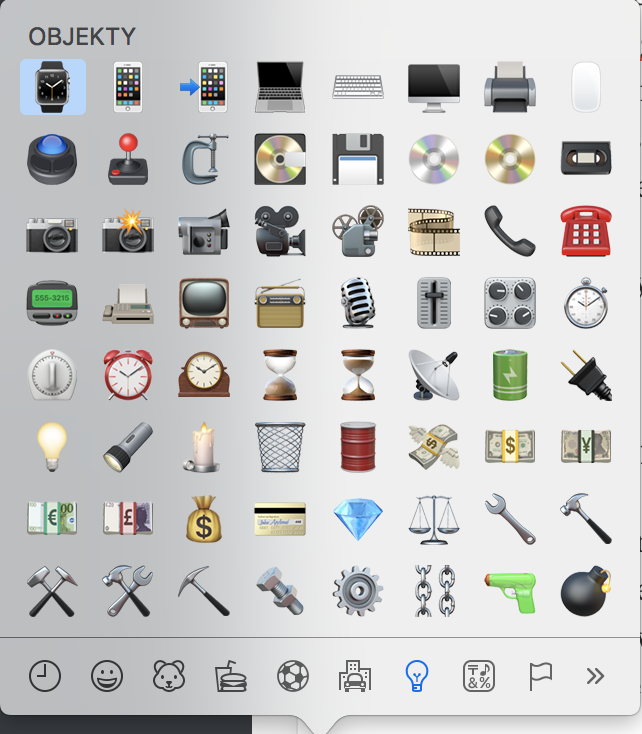
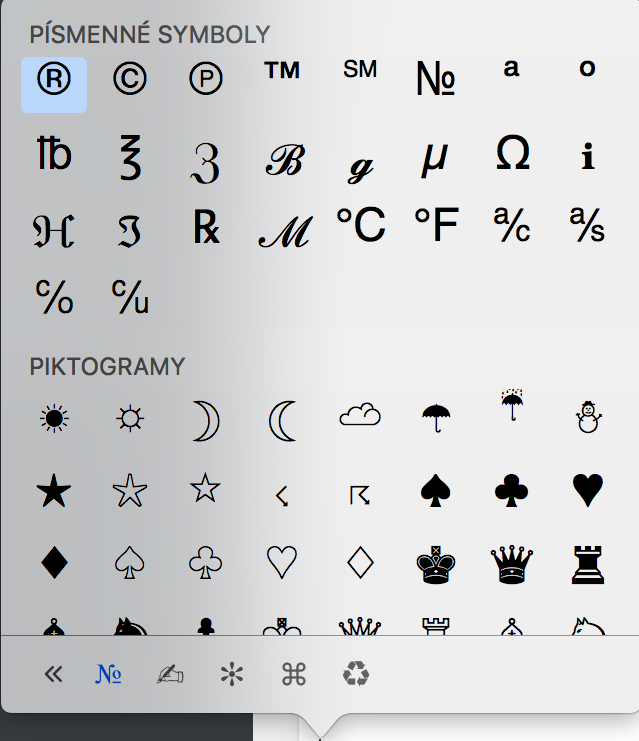
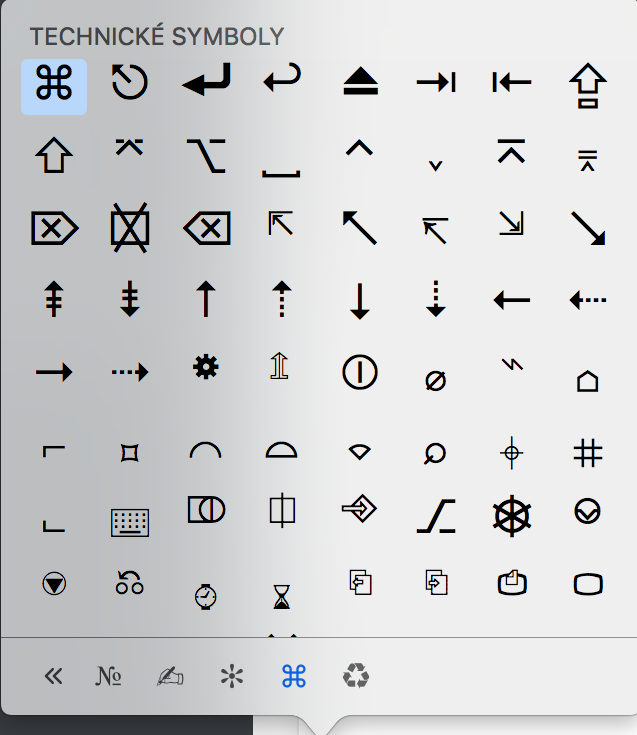
Alternativement, Rocket peut être installé (https://matthewpalmer.net/rocket/ ), puis écrivez des emoji de la manière la plus rapide.
Ça marche: ???